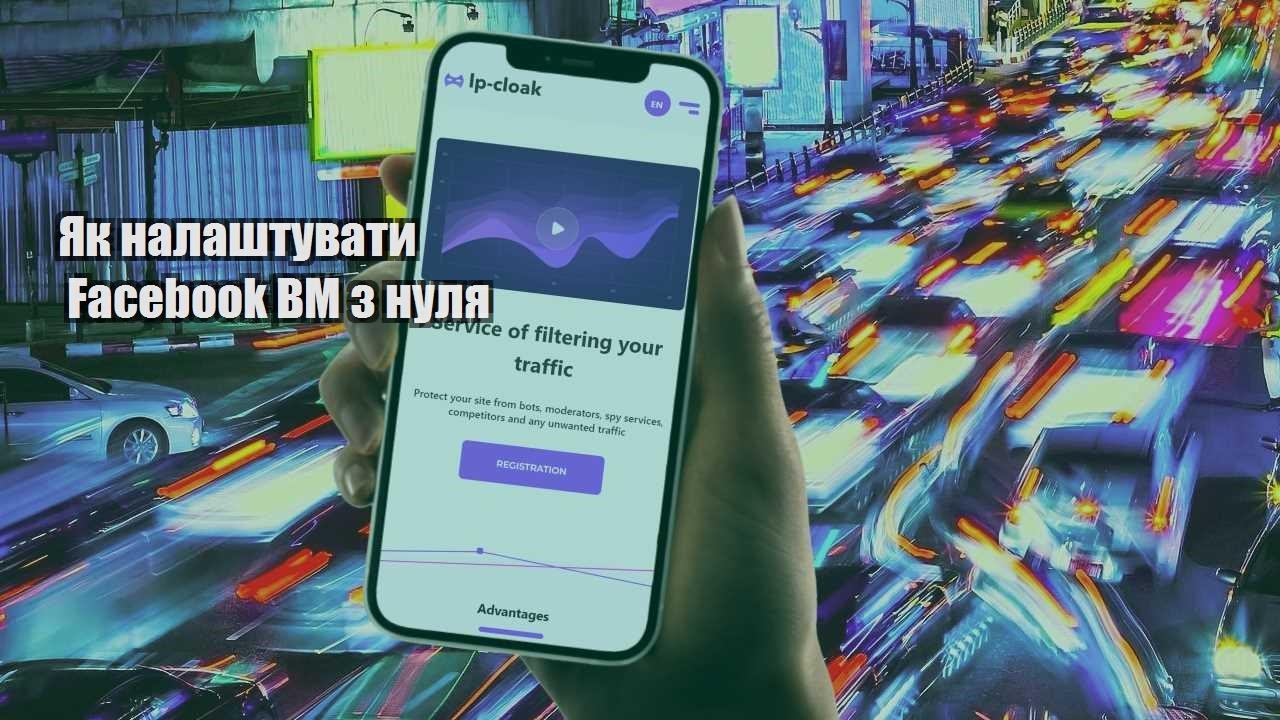Facebook Business Manager (BM) – це потужний інструмент, що дозволяє підприємствам ефективно управляти своїми рекламними кампаніями, сторінками, обліковими записами Instagram та іншими бізнес-активами на платформі Facebook. Налаштування BM з нуля може здатися складним завданням, особливо для новачків, але, дотримуючись чітких інструкцій, ви зможете швидко освоїти цей процес та використовувати всі переваги, які він пропонує.
У цій статті ми детально розглянемо кожен крок налаштування Facebook Business Manager з нуля, надамо корисні поради та підказки, а також розберемо типові помилки, яких слід уникати. Незалежно від того, чи ви є власником малого бізнесу, маркетологом-фрилансером або представником великої корпорації, цей посібник допоможе вам опанувати Facebook Business Manager та оптимізувати вашу стратегію онлайн-просування.
Що таке Facebook Business Manager і навіщо він потрібен?
Facebook Business Manager – це безкоштовна платформа, розроблена Facebook для централізованого управління всіма вашими бізнес-активами. Він дозволяє:
- Управляти кількома рекламними акаунтами та сторінками Facebook з одного місця.
- Надавати доступ до ваших бізнес-активів різним користувачам (співробітникам, партнерам, агентствам) з різними рівнями дозволів.
- Контролювати витрати на рекламу та відстежувати ефективність рекламних кампаній.
- Захищати ваші бізнес-активи від несанкціонованого доступу.
- Керувати пікселями Facebook, каталогами товарів та іншими інструментами для електронної комерції.
- Інтегрувати сторонні інструменти та сервіси для автоматизації маркетингових процесів.
Іншими словами, Facebook Business Manager – це як командний центр для вашого онлайн-бізнесу на Facebook. Він значно полегшує управління рекламними кампаніями, підвищує безпеку ваших даних та забезпечує ефективну співпрацю між членами вашої команди.
Крок 1: Створення облікового запису Facebook Business Manager
Перш ніж почати налаштування BM, вам знадобиться особистий обліковий запис Facebook. Якщо у вас його ще немає, створіть його, перш ніж переходити до наступних кроків. Після цього перейдіть на сторінку Business Manager і виконайте наступні дії:
- Перейдіть на сайт business.facebook.com.
- Натисніть кнопку Створити обліковий запис.
- Введіть назву вашого бізнесу, своє імя та адресу електронної пошти. Важливо використовувати офіційну електронну адресу вашої компанії, якщо вона у вас є.
- Пройдіть процес підтвердження електронної пошти, перейшовши за посиланням, яке буде надіслано на вказану вами адресу.
- Заповніть інформацію про ваш бізнес, включаючи адресу, номер телефону та веб-сайт (за наявності).
- Натисніть кнопку Надіслати.
Вітаємо! Ви щойно створили обліковий запис Facebook Business Manager. Тепер можна переходити до наступних кроків налаштування.
Крок 2: Додавання або створення сторінки Facebook
Після створення облікового запису Business Manager вам потрібно додати існуючу сторінку Facebook або створити нову. Це необхідно для представлення вашого бізнесу на платформі Facebook.
- Додавання існуючої сторінки: Якщо у вас вже є сторінка Facebook для вашого бізнесу, перейдіть у налаштування Business Manager і виберіть розділ Сторінки. Натисніть кнопку Додати та виберіть опцію Додати сторінку. Введіть URL-адресу вашої сторінки Facebook або її назву та підтвердіть право власності на сторінку.
- Створення нової сторінки: Якщо у вас ще немає сторінки Facebook для вашого бізнесу, перейдіть у налаштування Business Manager і виберіть розділ Сторінки. Натисніть кнопку Додати та виберіть опцію Створити нову сторінку. Виберіть категорію вашого бізнесу (наприклад, місцевий бізнес, компанія, бренд, організація) та заповніть необхідну інформацію, включаючи назву сторінки, категорію та опис.
Переконайтеся, що ви правильно заповнили всі поля та вибрали відповідну категорію для вашої сторінки. Це допоможе потенційним клієнтам легше знаходити ваш бізнес на Facebook.
Крок 3: Додавання рекламного акаунта
Для запуску рекламних кампаній на Facebook вам потрібно додати існуючий рекламний акаунт або створити новий. Рекламний акаунт – це місце, де ви будете створювати, запускати та управляти своїми рекламними кампаніями.
- Додавання існуючого рекламного акаунта: Якщо у вас вже є рекламний акаунт Facebook, перейдіть у налаштування Business Manager і виберіть розділ Рекламні акаунти. Натисніть кнопку Додати та виберіть опцію Додати рекламний акаунт. Введіть ідентифікатор вашого рекламного акаунта (він складається з 16 цифр) та підтвердіть право власності на акаунт.
- Створення нового рекламного акаунта: Якщо у вас ще немає рекламного акаунта Facebook, перейдіть у налаштування Business Manager і виберіть розділ Рекламні акаунти. Натисніть кнопку Додати та виберіть опцію Створити новий рекламний акаунт. Введіть назву рекламного акаунта, виберіть часовий пояс та валюту. Важливо вибрати правильний часовий пояс та валюту, оскільки їх не можна буде змінити пізніше.
Під час створення нового рекламного акаунта вам буде запропоновано додати платіжну інформацію. Введіть дані своєї кредитної картки або PayPal акаунта, щоб мати можливість оплачувати свої рекламні кампанії.
Крок 4: Додавання людей та призначення ролей
Однією з ключових переваг Facebook Business Manager є можливість надання доступу до ваших бізнес-активів різним користувачам з різними рівнями дозволів. Це дозволяє ефективно делегувати завдання та контролювати доступ до вашої інформації.
Щоб додати людей до свого Business Manager, перейдіть у налаштування Business Manager і виберіть розділ Люди. Натисніть кнопку Додати та введіть електронні адреси користувачів, яких ви хочете запросити. Виберіть рівень доступу для кожного користувача:
- Доступ адміністратора: Адміністратори мають повний доступ до всіх функцій Business Manager і можуть керувати всіма бізнес-активами.
- Доступ співробітника: Співробітники мають обмежений доступ до бізнес-активів і можуть виконувати лише певні завдання, визначені адміністратором.
Після додавання користувачів вам потрібно призначити їм ролі для кожної сторінки, рекламного акаунта та інших бізнес-активів. Наприклад, ви можете надати співробітнику доступ до управління певною сторінкою Facebook, але обмежити його доступ до рекламного акаунта.
Ретельно обміркуйте, які рівні доступу потрібні кожному користувачу, щоб забезпечити ефективну співпрацю та захистити ваші бізнес-активи від несанкціонованого доступу.
Крок 5: Налаштування пікселя Facebook
Піксель Facebook – це невеликий фрагмент коду, який ви розміщуєте на своєму веб-сайті. Він дозволяє відстежувати дії користувачів на вашому сайті, такі як перегляд сторінок, додавання товарів у кошик та здійснення покупок. Ця інформація використовується для:
- Оптимізації рекламних кампаній: Facebook використовує дані пікселя для показу вашої реклами найбільш релевантній аудиторії.
- Створення ремаркетингових кампаній: Ви можете показувати рекламу користувачам, які вже відвідували ваш веб-сайт або взаємодіяли з вашим контентом.
- Вимірювання результатів рекламних кампаній: Піксель Facebook дозволяє відстежувати конверсії, отримані завдяки вашим рекламним кампаніям.
Щоб налаштувати піксель Facebook, перейдіть у налаштування Business Manager і виберіть розділ Джерела даних -> Пікселі. Натисніть кнопку Додати та введіть назву пікселя. Після цього вам буде запропоновано встановити код пікселя на ваш веб-сайт. Ви можете зробити це вручну, надіслати інструкції розробнику або скористатися інтеграцією з платформою вашого веб-сайту (наприклад, WordPress, Shopify, WooCommerce).
Переконайтеся, що піксель Facebook правильно встановлений на всіх сторінках вашого веб-сайту, де ви хочете відстежувати дії користувачів.
Крок 6: Додавання облікового запису Instagram
Якщо ви використовуєте Instagram для просування свого бізнесу, вам потрібно додати свій обліковий запис Instagram до Facebook Business Manager. Це дозволить вам:
- Запускати рекламні кампанії в Instagram з використанням можливостей таргетингу Facebook.
- Управляти коментарями та повідомленнями в Instagram з одного місця.
- Відстежувати статистику свого облікового запису Instagram.
Щоб додати обліковий запис Instagram, перейдіть у налаштування Business Manager і виберіть розділ Облікові записи -> Облікові записи Instagram. Натисніть кнопку Додати та введіть імя користувача та пароль свого облікового запису Instagram. Переконайтеся, що ваш обліковий запис Instagram переведений у професійний режим (бізнес-акаунт або обліковий запис автора).
Крок 7: Налаштування платіжних реквізитів
Щоб мати можливість оплачувати свої рекламні кампанії, вам потрібно додати платіжну інформацію до свого Facebook Business Manager. Перейдіть у налаштування Business Manager і виберіть розділ Платіжні реквізити. Натисніть кнопку Додати платіжний метод та введіть дані своєї кредитної картки або PayPal акаунта. Переконайтеся, що ви ввели правильну інформацію та що ваш платіжний метод активований.
Поради щодо ефективного використання Facebook Business Manager
Ось кілька додаткових порад, які допоможуть вам ефективно використовувати Facebook Business Manager:
- Регулярно перевіряйте безпеку свого облікового запису: Переконайтеся, що у вас увімкнено двофакторну автентифікацію та що всі користувачі, які мають доступ до вашого Business Manager, використовують надійні паролі.
- Використовуйте різні рівні дозволів: Надавайте кожному користувачу лише ті рівні доступу, які їм необхідні для виконання своїх завдань.
- Відстежуйте результати своїх рекламних кампаній: Регулярно переглядайте статистику своїх рекламних кампаній, щоб оцінити їх ефективність та внести необхідні зміни.
- Використовуйте піксель Facebook для оптимізації реклами: Переконайтеся, що піксель Facebook правильно встановлений на вашому веб-сайті та що ви використовуєте його дані для оптимізації своїх рекламних кампаній.
- Не бійтеся експериментувати: Спробуйте різні формати реклами, аудиторії та стратегії таргетингу, щоб знайти те, що найкраще працює для вашого бізнесу.
Висновок
Налаштування Facebook Business Manager з нуля – це важливий крок для будь-якого бізнесу, який хоче ефективно просувати свої товари або послуги на платформі Facebook. Дотримуючись інструкцій, наведених у цій статті, ви зможете швидко та легко налаштувати свій Business Manager та використовувати всі його переваги. Не забувайте про безпеку свого облікового запису та регулярно відстежуйте результати своїх рекламних кампаній, щоб досягти максимальної ефективності. Удачі!